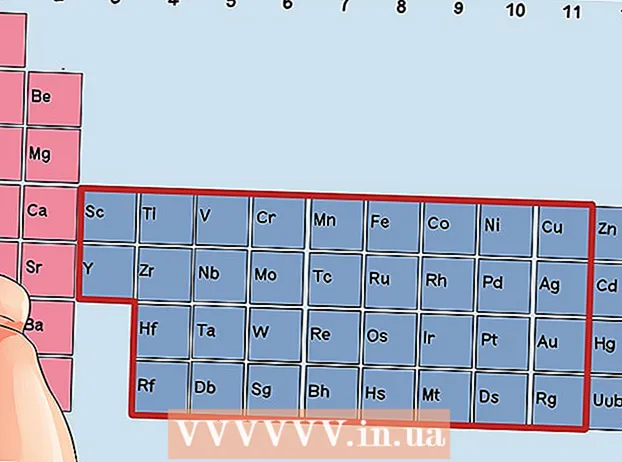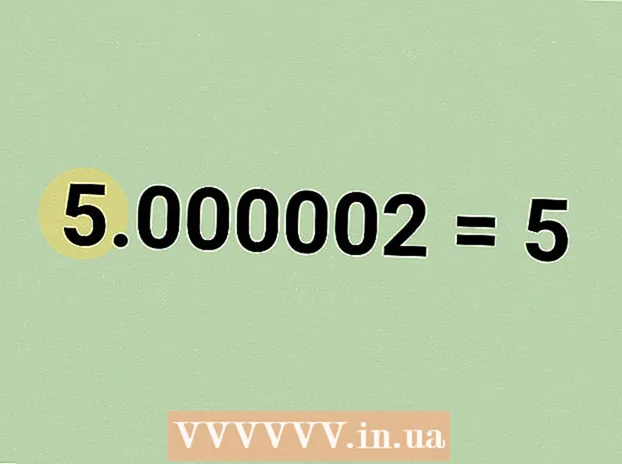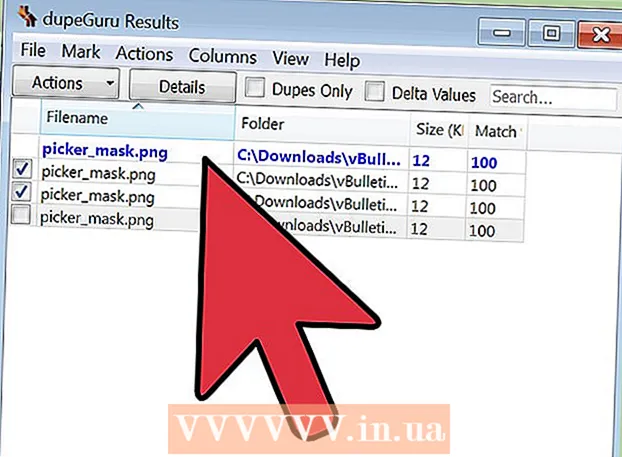Автор:
Lewis Jackson
Жасалған Күн:
9 Мамыр 2021
Жаңарту Күні:
1 Шілде 2024

Мазмұны
Бұл wikiHow сізге суреттерді бір жерден көшіруге және оларды Windows / Mac компьютеріңізге, сондай-ақ iPhone, iPad немесе Android мобильді құрылғысына қоюға үйретеді. Интернеттегі барлық суреттерді көшіруге болмайды. Басқа адамның бейнесін олардың рұқсатынсыз пайдалану авторлық құқық туралы заңдарды бұзуы мүмкін.
Қадамдар
4-тен 1-әдіс: Windows жүйесінде
Көшіргіңіз келетін суретті таңдаңыз:
- Сурет: Көптеген Windows қосымшаларында көшіру керек суретті басу арқылы таңдауға болады.
- Сурет файлы: Қою үшін көшіргіңіз келетін компьютердегі фотосурет файлын нұқыңыз.
- Пернені басып тұрып бірнеше файлдарды таңдауға болады Ctrl таңдайтын фотосуретті басыңыз.

Тінтуірдің оң жағын нұқыңыз немесе трекпадты басыңыз. Егер сіз компьютердің параметрлеріне байланысты трекпадты қолданып жатсаңыз, тракпадтағы екі саусақты басып немесе трекпадтың оң жағындағы бір саусақты түрту арқылы тінтуірдің оң жақ түймешігін басуға болады.
Басыңыз Көшіру немесе Кескінді көшіру (Суреттерді көшіру). Фотосурет немесе файл компьютердің буферіне көшіріледі.
- Немесе басуға болады Ctrl+C. Көптеген қосымшаларда сіз де басуға болады Өңдеу (Өңдеу) мәзір жолағында және таңдаңыз Көшіру.

Суретті салғыңыз келетін құжат немесе деректер өрісін тінтуірдің оң жағымен басыңыз.- Файл үшін суреттерді көшіргіңіз келетін қалтаны басыңыз.
Басыңыз Қою (Қою). Сурет тінтуірдің курсоры орналасқан жерде құжатқа немесе мәліметтер өрісіне енгізіледі.
- Немесе басыңыз Ctrl+V. Көптеген қосымшаларда сіз де басуға болады Өңдеу мәзір жолағында, содан кейін таңдаңыз Қою.
4-тен 2-әдіс: Mac жүйесінде

Көшіру үшін қажет деректерді таңдаңыз:- Сурет: Көптеген Mac бағдарламаларында сіз көшіру керек фотосуретті басу арқылы таңдай аласыз.
- Сурет файлы: Қою үшін компьютерден көшіргіңіз келетін файлдарды таңдаңыз немесе бірнеше файлдар тобын таңдау үшін ⌘ пернесін басып тұрып бірнеше файлды таңдауға болады.
Басыңыз Өңдеу мәзір жолағында.
Басыңыз Көшіру. Фотосурет немесе файл компьютердегі алмасу буферіне көшіріледі.
- Немесе басуға болады⌘+C. Сондай-ақ, тышқанды немесе трекпадты тінтуірдің оң жағымен шертуге болады. Егер сіздің Mac компьютеріңізде тінтуірдің оң жақ түймесі болмаса, басыңыз Бақылау сол уақытта нұқыңыз, содан кейін таңдаңыз Көшіру қалқымалы мәзірде
Сурет салғыңыз келетін құжат немесе деректер өрісін басыңыз.
- Файл үшін деректерді көшіргіңіз келетін қалтаны басыңыз.
Басыңыз Өңдеу мәзір жолағында.
Басыңыз Қою. Сурет құжатқа немесе мәліметтер өрісіне тінтуір меңзерінің орнына енгізіледі.
- Немесе басыңыз ⌘+V. Сондай-ақ, тышқанды немесе трекпадты тінтуірдің оң жағымен шертуге болады. Егер сіздің компьютеріңізде тінтуірдің оң жақ түймесі болмаса, түртіңіз Бақылау басыңыз, содан кейін таңдаңыз Қою қалқымалы мәзірде
4-тің 3 әдісі: iPhone немесе iPad-да
Көшіргіңіз келетін суретті таңдаңыз. Ол үшін мәзір пайда болғанша фотосуретті ұзақ басыңыз.
Басыңыз Көшіру. Фото құрылғыдағы алмасу буферіне көшіріледі.
Суретті салғыңыз келетін құжат немесе деректер өрісіне ұзақ басыңыз.
- Егер сіз сурет салғыңыз келетін орын деректерді көшіретін жерден басқа бағдарламада болса, басқа қолданбаны ашуыңыз керек.
Басыңыз Қою. Сурет құжатқа немесе мәліметтер өрісіне тінтуір меңзерінің орнына енгізіледі. жарнама
4-тің 4 әдісі: Android жүйесінде
Көшіргіңіз келетін суретті таңдаңыз. Ол үшін мәзір пайда болғанша фотосуретті ұзақ басыңыз.
Басыңыз Көшіру. Фото құрылғыдағы алмасу буферіне көшіріледі.
Суретті салғыңыз келетін құжат немесе деректер өрісіне ұзақ басыңыз.
- Егер сіз сурет салғыңыз келетін орын деректерді көшіретіннен басқа бағдарлама болса, басқа қосымшаны ашыңыз.
Басыңыз Қою. Сурет құжатқа немесе мәліметтер өрісіне тінтуір меңзерінің орнына енгізіледі. жарнама
Кеңес
- Интернеттен табылған суреттерді жеке пайдалану авторлық құқық туралы заңдарды бұзуы мүмкін.
- Сіз пайдаланатын кез-келген кескінге дереккөзді қосыңыз.